5 cách tăng tốc máy tính MacBook cũ
Thứ tư - 13/05/2015 06:22Những cách dưới đây sẽ giúp tăng tốc hiệu suất cho chiếc máy tính MacBook cũ của bạn một cách hiệu quả.
Lạ mắt với “Con lai” của MacBook Air và Macintosh
PhoneView: Sao lưu dữ liệu giữa iPhone, iPad, iPod và MacBook
Macbook Pro 15-inch cấu hình khủng sử dụng chip Haswell
Macbook Pro mới sẽ dùng chip Haswell “đặc biệt”
1. Thay ổ cứng cũ bằng một ổ SSD
Chuyển từ ổ cứng truyền thông sang ổ cứng thể rắn (SSD) là điều tốt nhất để bạn có thể cải thiện hiệu suất cho chiếc máy tính MacBook đã già cỗi của mình.

Bạn sẽ vô cùng ngạc nhiên bởi việc thay ổ cứng này không chỉ dễ dàng mà còn đem lại tác động lớn đối với hiệu suất của máy.
Có thể thay ổ cứng SSD cho MacBook theo hướng dẫn video của link này.
2. Nâng cấp RAM
Đánh giá Macbook 12 inch: Siêu mỏng, siêu nhẹ
MacBook 12 inch vừa phát hành của Apple bị chê chậm
Cận cảnh chiếc MacBook 12 inch mới ra mắt
MacBook 12-inch trình làng: Mỏng, nhẹ và sang trọng
Khi bạn đã có chiếc MacBooke được thay ổ cứng, bạn có thể tăng thêm bộ nhớ RAM cho nó. Trước tiên bạn cần nhận dạng đúng loại RAM dành cho mẫu MacBook cụ thể của mình. Sau đó bắt đầu tháo các ốc nhỏ ở dưới lưng máy tính ra và nhớ đúng vị trí của các ốc vít này. Bạn cần thay ổ nhớ RAM đang có bằng RAM mới với cách đơn giản như: tháo RAM cũ ra, thêm RAM mới vào khe, đẩy lẫy hai đầu cho cố định.
3. Làm sạch ổ cứng
Nếu bạn không muốn thay SSD hay bộ nhớ, vẫn còn có một số cách khác để tăng tốc cho máy MacBook cũ của bạn. Đó là việc bạn cần làm sạch dữ liệu đang có trong ổ máy. Khi phát hiện máy đang chạy chậm bạn có thể mở phần Activity Monitor để theo dõi xem ứng dụng nào đang chiếm nhiều tài nguyên CPU mà thấy không cần thiết thì nên loại bỏ đi.
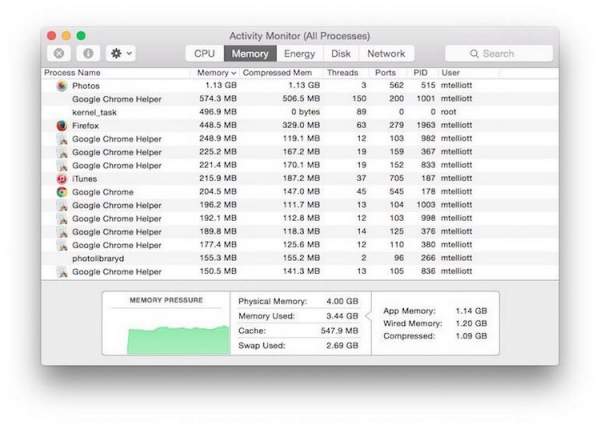
Bạn cũng có thể sử dụng Finder để tìm kiếm các file dữ liệu hay ứng dụng có kích cỡ lớn. Sau đó bạn có thể xóa bất kỳ file dữ liệu hay ứng dụng nào mà bạn thấy không còn cần thiết hoặc là chuyển các file đó sang một ổ nhớ ngoài.
4. Giảm số lượng ứng dụng tự động khởi động
Mở quá nhiều ứng dụng cũng khiến cho máy khởi động chậm do phải tải các ứng dụng về hệ điều hành. Đồng thời cũng sẽ có nhiều ứng dụng lại tự động mở ra vào lúc khởi động máy.
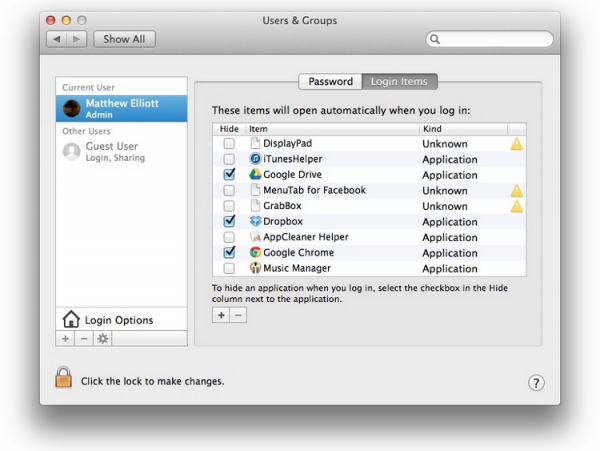
Để giảm số ứng dụng này bạn vào System Preferences > Users & Groups và sau đó kích vào mục Login Items để xem danh sách các ứng dụng tự động mở k hi khởi động máy tính. Đánh dấu vào các ứng dụng này sau đó kích vào dấu (-) ở phía dưới để loại bỏ chúng ra khỏi danh sách ứng dụng mở khi khởi động máy.
5. Cập nhật hệ điều hành OSX mới nhất
Apple đã phát hành các phiên bản OSX mới với tính năng cập nhật miễn phí, do đó không có lí do gì mà lại duy trì hệ điều hành hiện tại. Phiên bản mới của OS X bao gồm những cải tiến về an ninh và tăng cường hiệu suất để giúp cho máy tính Mac của bạn chạy trơn chu và an toàn hơn. Luôn nhớ kiểm tra định kỳ việc cập nhật OS X trên Mac App Store và đừng quên cập nhật khi có thông báo.
Nguồn tin: 24h
Những tin mới hơn
Những tin cũ hơn
-
 Nghiên cứu phá vỡ "hộp đen" bí mật của Trung Quốc về sông Mekong
Nghiên cứu phá vỡ "hộp đen" bí mật của Trung Quốc về sông Mekong
-
 Mỹ chỉ trích Trung Quốc hung hăng trên Biển Đông
Mỹ chỉ trích Trung Quốc hung hăng trên Biển Đông
-
 Đằng sau những bất đồng và lợi ích cốt lõi của quan hệ Australia-Trung Quốc
Đằng sau những bất đồng và lợi ích cốt lõi của quan hệ Australia-Trung Quốc
-
 Mỹ đưa máy bay ném bom đến Guam, đẩy mạnh chiến lược "hành động khó đoán"
Mỹ đưa máy bay ném bom đến Guam, đẩy mạnh chiến lược "hành động khó đoán"
-
 Mỹ đưa máy bay ném bom đến Guam, đẩy mạnh chiến lược "hành động khó đoán"
Mỹ đưa máy bay ném bom đến Guam, đẩy mạnh chiến lược "hành động khó đoán"
-
 Nhà Trắng ngăn chuyên gia hàng đầu điều trần về Covid-19
Nhà Trắng ngăn chuyên gia hàng đầu điều trần về Covid-19
-
 Lộ diện Hyundai Santa Fe 2021 - Dùng "tiểu xảo" để gia tăng kích thước
Lộ diện Hyundai Santa Fe 2021 - Dùng "tiểu xảo" để gia tăng kích thước
-
 Mua xe "găm lại" đợi giảm phí trước bạ: Có bị phạt quá hạn đăng ký?
Mua xe "găm lại" đợi giảm phí trước bạ: Có bị phạt quá hạn đăng ký?
-
 Người mua ô tô "vỡ mộng" vì chờ lệ phí trước bạ giảm 50%
Người mua ô tô "vỡ mộng" vì chờ lệ phí trước bạ giảm 50%
-
 Giá ô tô tháng 6, sức mua tăng, có xe đã bán "bia kèm lạc"
Giá ô tô tháng 6, sức mua tăng, có xe đã bán "bia kèm lạc"
-
 KIA lên kế hoạch sản xuất xe chạy điện siêu nhỏ
KIA lên kế hoạch sản xuất xe chạy điện siêu nhỏ
-
 Ô tô tăng giá từng ngày sau khi chốt giảm 50% lệ phí trước bạ
Ô tô tăng giá từng ngày sau khi chốt giảm 50% lệ phí trước bạ
-
 Flappy Bird của Nguyễn Hà Đông ra sao | hành trình 10 năm
Flappy Bird của Nguyễn Hà Đông ra sao | hành trình 10 năm
-
 AI vẽ lại chân dung Dương Quý Phi, chứng minh "lỗi lầm" của hoàng đế nổi tiếng là khó tránh khỏi
AI vẽ lại chân dung Dương Quý Phi, chứng minh "lỗi lầm" của hoàng đế nổi tiếng là khó tránh khỏi
-
 AI có thể phát hiện loại nhạc bạn đã nghe dựa trên tín hiệu não
AI có thể phát hiện loại nhạc bạn đã nghe dựa trên tín hiệu não
-
 Tác dụng bất ngờ của AI trong hoạt động thụ tinh ống nghiệm
Tác dụng bất ngờ của AI trong hoạt động thụ tinh ống nghiệm
-
 AI chỉ cần nghe tiếng gõ phím để đoán nội dung, đạt độ chính xác lên tới 95%
AI chỉ cần nghe tiếng gõ phím để đoán nội dung, đạt độ chính xác lên tới 95%
-
 Dùng AI vẽ chân dung của Leonardo da Vinci, Alexander Đại đế ở thế kỷ 21 và cái kết cực chất
Dùng AI vẽ chân dung của Leonardo da Vinci, Alexander Đại đế ở thế kỷ 21 và cái kết cực chất
-
 3 nàng công chúa Việt nổi tiếng, vừa có tài, vừa có sắc khiến người người ngưỡng mộ
3 nàng công chúa Việt nổi tiếng, vừa có tài, vừa có sắc khiến người người ngưỡng mộ
-
 Tây đi xin rác "gây bão" cư dân mạng.
Tây đi xin rác "gây bão" cư dân mạng.
-
 Mẹ chồng hắt hủi nay bỗng ngọt nhạt vì một lý do bất ngờ
Mẹ chồng hắt hủi nay bỗng ngọt nhạt vì một lý do bất ngờ
-
 Đàn bà xấu tính, lẳng lơ bị bắt bài ngay từ những tướng mạo này
Đàn bà xấu tính, lẳng lơ bị bắt bài ngay từ những tướng mạo này
-
 Rau sạch quý giá cũng tặng miễn phí, kể sao hết cái hào sảng của người Sài Gòn
Rau sạch quý giá cũng tặng miễn phí, kể sao hết cái hào sảng của người Sài Gòn
-
 Vị hoàng hậu xinh đẹp nức tiếng nhưng lẳng lơ, thông dâm với cả thái giám
Vị hoàng hậu xinh đẹp nức tiếng nhưng lẳng lơ, thông dâm với cả thái giám
-
 Đừng cho trực tiếp vào tủ lạnh, có cách bảo quản ớt tươi như mới hái đến cả nửa năm
Đừng cho trực tiếp vào tủ lạnh, có cách bảo quản ớt tươi như mới hái đến cả nửa năm
-
 Bác sĩ chỉ ra 2 nguyên nhân chính dẫn đến ngộ độc sữa
Bác sĩ chỉ ra 2 nguyên nhân chính dẫn đến ngộ độc sữa
-
 Top 4 mẹo giúp giảm chất gây ung thư khi nướng thịt
Top 4 mẹo giúp giảm chất gây ung thư khi nướng thịt
-
 Dùng giấy bạc, giấy nến để nấu ăn có an toàn không?
Dùng giấy bạc, giấy nến để nấu ăn có an toàn không?
-
 Dân tình thích thú với món ốc "bé bằng nút áo, màu sắc rực rỡ" mà không biết sự thật rùng mình phía sau
Dân tình thích thú với món ốc "bé bằng nút áo, màu sắc rực rỡ" mà không biết sự thật rùng mình phía sau
-
 Một cách ăn nhiều người Việt khen ngon nức nở nhưng có thể khiến cơ thể phải gánh “họa”
Một cách ăn nhiều người Việt khen ngon nức nở nhưng có thể khiến cơ thể phải gánh “họa”
- Đang truy cập 88
- Máy chủ tìm kiếm 2
- Khách viếng thăm 86
- Hôm nay 3,217
- Tháng hiện tại 772,097
- Tổng lượt truy cập 130,355,866
-
 Cách làm thiệp Giáng sinh hình cây thông Noel 3D độc đáo
Cách làm thiệp Giáng sinh hình cây thông Noel 3D độc đáo
-
 Thêm 2 cách làm thiệp Giáng Sinh đẹp mê tặng miễn chê
Thêm 2 cách làm thiệp Giáng Sinh đẹp mê tặng miễn chê
-
 Học ngay cách làm thiệp Giáng Sinh 3D cực sáng tạo
Học ngay cách làm thiệp Giáng Sinh 3D cực sáng tạo
-
 Cách làm thiệp Giáng sinh đơn giản cho ngày trót
Cách làm thiệp Giáng sinh đơn giản cho ngày trót
-
 Đầu tuần dành 3 phút làm thiệp Giáng sinh 'dễ như chơi'
Đầu tuần dành 3 phút làm thiệp Giáng sinh 'dễ như chơi'
-
 3 cách làm thiệp Valentine đơn giản cho cô bạn vụng về
3 cách làm thiệp Valentine đơn giản cho cô bạn vụng về
-
 Quán quân “The Voice” (Mỹ) năm 2020: Một mục sư có 8 người con
Quán quân “The Voice” (Mỹ) năm 2020: Một mục sư có 8 người con
-
 Nhạc sĩ Phú Quang bệnh nặng, phải nằm viện điều trị tích cực
Nhạc sĩ Phú Quang bệnh nặng, phải nằm viện điều trị tích cực
-
 Bản phối mới của “We Are The World” khiến người nghe xúc động
Bản phối mới của “We Are The World” khiến người nghe xúc động
-
 Britney Spears là nữ nghệ sĩ “chào sân” xuất sắc nhất mọi thời đại
Britney Spears là nữ nghệ sĩ “chào sân” xuất sắc nhất mọi thời đại
-
 Katy Perry khỏa thân khoe bụng bầu trong MV mới
Katy Perry khỏa thân khoe bụng bầu trong MV mới


























